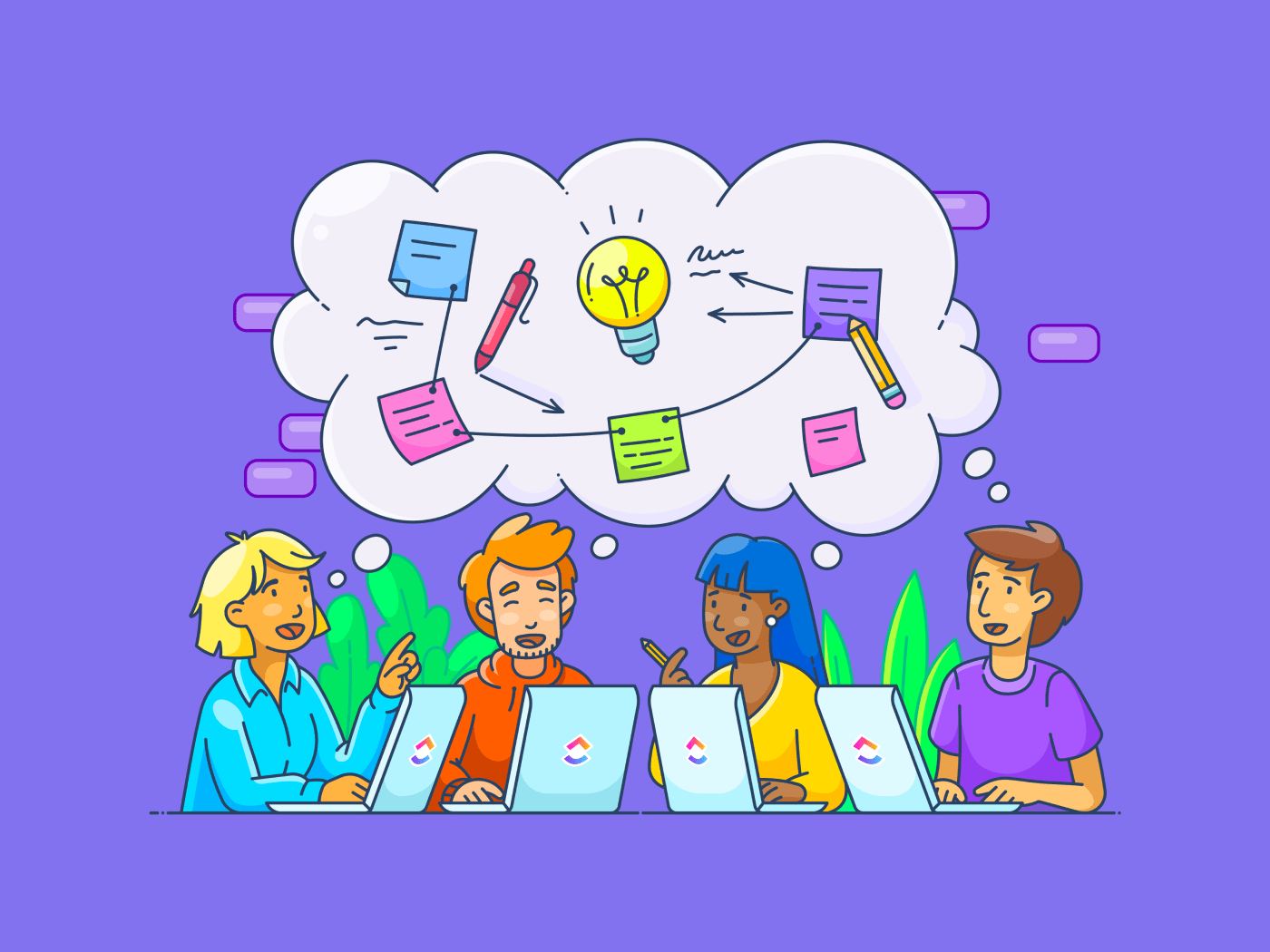Slack fait partie des solutions les plus courantes outils de communication et de productivité sur les lieux de travail dans le monde entier.
Lors de son lancement, Slack ne comptait que 16 000 utilisateurs. Dix ans plus tard, il a franchi le cap des 30 millions d'utilisateurs actifs en 2022 et devrait atteindre les 47 millions d'ici 2025. Des personnes du monde entier utilisent Slack pour communiquer et collaborer au travail.
Slack est bien plus qu'un simple outil de messagerie professionnelle : c'est un moteur de productivité qui est devenu la plateforme préférée des organisations du monde entier pour rationaliser le travail quotidien.
Ce blog vous aidera à maximiser votre productivité en utilisant Slack comme canal de communication d'équipe. Nous partageons des conseils sur les meilleures fonctionnalités de Slack, des raccourcis clavier utiles et la manière d'utiliser Slack efficacement.
Débuter avec Slack : Principaux conseils
Commencez par créer un compte sur Slack. Voici les étapes pour le faire.
Étape 1 : Visitez le site web
Dirigez-vous vers le site web de Slack. Vous pouvez accéder à Slack depuis n'importe quel navigateur. L'application web de Slack est facilement téléchargeable, que vous travailliez sous Windows ou sous Mac.
Etape 2 : S'inscrire
Cliquez sur le bouton " Inscription avec adresse e-mail " en haut de la page web. Vous pouvez utiliser votre compte Google existant pour créer un compte Slack. Tout ce que vous avez à faire est de cliquer sur le bouton 'S'inscrire avec Google'.
/$$$img/ https://clickup.com/blog/wp-content/uploads/2024/04/image-164.png
/$$$img/
Etape 3 : Vérifier votre compte
Slack enverra un code de vérification à votre compte e-mail une fois que vous l'aurez saisi sur la page d'inscription. Saisissez le code sur la page d'inscription.
Etape 4 : Bienvenue sur Slack
Une fois que vous avez vérifié votre compte, voilà ! C'est votre première étape pour entamer des discussions d'équipe sur Slack. Avec le nouveau compte Slack, vous verrez tous les détails du canal et les messages directs sur la gauche de l'écran.
Nous vous recommandons de télécharger l'application mobile de Slack pour obtenir les mises à jour de Slack même lorsque vous êtes en déplacement.
Etape 5 : Créer un espace de travail
En tant que nouvel utilisateur de Slack, vous devez créer un " environnement de travail " Cliquez sur le bouton 'Créer un environnement de travail' et choisissez un nom pour votre espace de travail.
Etape 6 : Démarrer un projet
L'étape suivante consiste à se lancer dans un nouveau projet. Ne réfléchissez pas trop. Choisissez un nom de projet et mentionnez son objectif, comme "Remue-méninges sur les idées de produits" ou "Brise-glace avec l'équipe"
Etape 7 : Invitez votre équipe
Vous avez un nom de projet et un objectif. Vous avez maintenant besoin de votre équipe.
Ajoutez le nom et l'adresse e-mail des membres de l'équipe que vous souhaitez inviter dans votre espace de travail Slack.
Cliquez sur le bouton " Passer cette étape " pour le faire plus tard.
Voici quelques-uns de nos raccourcis clavier Slack les plus favoris :
| Raccourcis clavier | Mac | Windows | |||
|---|---|---|---|---|---|
| Composer un nouveau message | Clé de commande + N | Ctrl + N | |||
| Définir votre statut | Commande + Shift + Y | Ctrl + Shift + Y | |||
| Télécharger un fichier | Commande + U | Ctrl + U | |||
| Créer un nouveau snippet | Commande + Shift + Enter | Ctrl + Shift + U | |||
| Afficher tous les fichiers téléchargés | Commande + Shift + J | Ctrl + Shift + J | Afficher tous les fichiers téléchargés | Commande + Shift + J | Ctrl + Shift + J |
Raccourcis clavier de Slack
Les fonctionnalités de Slack et comment les utiliser efficacement
Slack offre de nombreuses fonctionnalités que vous n'avez peut-être pas le temps d'explorer complètement. Nous avons listé les fonctionnalités les plus utiles pour vous faciliter la tâche.
Voici les cinq meilleures fonctionnalités pour vous aider à commencer à utiliser Slack efficacement :
Mentions
Les Mentions, également connues sous le nom de "at-mentions", permettent d'attirer l'attention d'un utilisateur, d'un groupe ou d'un canal particulier dans les messages Slack. Utilisez cette fonctionnalité pour vous adresser à un membre de l'équipe ou à un canal en tapant le symbole "@".
La fonctionnalité de mention directe informe les utilisateurs lorsqu'ils sont étiquetés dans une discussion. Ils verront le message en surbrillance avec leur nom lorsqu'ils cliqueront sur la notification.
Bien que les mentions soient utiles pour cibler et communication ciblée mais utilisez-les à bon escient. Évitez de bombarder vos coéquipiers de nombreuses mentions ; donnez-leur toujours plus d'informations sur ce que vous voulez qu'ils fassent.
Appels au Slack
Cela vous est-il déjà arrivé ? Lors d'un appel privé, vous vous rappelez soudain que vous avez un problème de travail urgent en suspens. C'est urgent et vous avez besoin de plus de temps pour accéder à votre système et contacter votre coéquipier.
Avec Slack comme outil de gestion de projet, vous n'avez pas besoin de changer d'appareil ou de fenêtre. Cliquez sur l'icône d'appel de l'application Slack pour passer un appel vocal ou vidéo, partager votre écran pour mieux communiquer avec vos coéquipiers et collaborer en temps réel.
Recherche de messages
/$$$img/ https://clickup.com/blog/wp-content/uploads/2024/04/image-165.png
/$$$img/
Lorsque vous êtes pressé, Slack vous permet d'effectuer des recherches dans les messages pour trouver des conversations et des fichiers spécifiques. Utilisez les filtres de recherche et les modificateurs intelligents pour ne sortir que les résultats de recherche les plus pertinents.
Voici une liste de modificateurs qui peuvent simplifier votre recherche dans Slack :
- Tapez le symbole du tiret "-" devant un mot pour exclure les messages qui contiennent ce mot
- Tapez 'is:save' ou 'has:pin' pour rechercher quelque chose que vous avez déjà sauvegardé ou épinglé
- Tapez "is:thread" pour rechercher des fils de discussion
- Utilisez les guillemets " " pour rechercher des phrases spécifiques
- Tapez has : devant un emoji pour mettre en évidence uniquement les messages contenant cette réaction emoji
Restriction des notifications
Les notifications peuvent nuire à votre concentration pendant les heures de travail. Activez le mode " Ne pas déranger " de Slack pour mettre en pause les notifications avec votre équipe Slack lorsque vous souhaitez faire un travail concentré.
Suivez les étapes suivantes :
- Cliquez sur votre photo de profil dans la barre latérale
- Passez la souris sur "Mettre les notifications en pause"
- Choisissez une période de temps ou personnalisez le calendrier des notifications à votre convenance
Limitez les notifications pour n'être alerté que lorsque quelqu'un vous envoie un message direct ou vous mentionne. Vous pouvez également arrêter les notifications d'un canal spécifique en cliquant sur l'en-tête de la discussion et en appuyant sur le bouton "Mute".
Astuce de productivité Slack en prime : personnalisez les notifications à l'aide de mots-clés. Lorsque votre équipe a besoin de votre attention urgente, elle peut utiliser des mots-clés spécifiques pour vous contacter rapidement.
Utiliser des émojis
/$$$img/ https://clickup.com/blog/wp-content/uploads/2024/04/image-166.png
/$$$img/
Les émojis sont un moyen amusant de réagir aux messages et d'entretenir des discussions légères sur les canaux d'équipe Slack. Vous pouvez faire beaucoup plus avec eux, comme organiser des sondages. Attribuez à chaque emoji une option et laissez les membres de l'équipe choisir l'emoji sur lequel ils veulent voter. Slack affiche automatiquement le nombre de votes pour l'emoji, ce qui vous facilite encore plus la tâche.
L'un des outils les plus les plus populaires sur Slack sur l'utilisation des emojis est de leur attribuer un certain formulaire de signification.
- Lorsque quelqu'un utilise✋emoji, cela indique qu'il est disponible pour travailler ou se porter volontaire pour une nouvelle tâche
- Si vous faites partie de l'équipe marketing, utilisez l'emoji 👀 pour informer votre équipe que vous examinez une maquette de conception ou une ébauche de contenu
Vous pouvez filtrer les messages contenant un emoji spécifique. Utilisez le modificateur has: 👀 dans la recherche pour trouver toutes les tâches en cours d'examen et forfaiter le prochain plan d'action.
Astuce de productivité Slack en prime : si vous souhaitez améliorer votre.. communication au sein de l'équipe avec plus que des emojis dans Slack, ajoutez l'intégration de Giphy depuis le répertoire de Slack pour partager des GIF.
Comment créer et gérer un canal dans Slack
Les canaux Slack sont utiles pour les discussions sur des sujets dédiés. Ils permettent de rationaliser la communication, d'organiser les idées et de prendre des mesures rapides.
Créer un canal Slack
Cette section détaillera comment créer et gérer efficacement votre premier canal Slack :
- Connectez-vous à votre compte Slack
- La liste des chaînes est visible dans la barre latérale de gauche. Cliquez sur l'icône " + " pour créer un nouveau canal
- Choisissez le type de canal ; les canaux publics sont ouverts à tous, tandis que les canaux privés ne sont accessibles qu'aux membres invités
- Entrez les détails spécifiques du canal, tels que le nom et la description
- Ajouter des membres au canal
- Cliquez sur "Créer un canal"
Après avoir créé un canal, vous pouvez commencer à avoir des discussions en équipe et des discussions privées.
Vous pouvez également conserver le canal en "lecture seule" si la communication est destinée à être unidirectionnelle.
Organiser les canaux
Chaque utilisateur de Slack dispose de deux canaux par défaut dans la barre latérale gauche : #general et #random. Il s'agit de canaux publics permettant à l'équipe de discuter de divers sujets liés ou non au travail.
Lorsque vous créez d'autres canaux, organisez-les en fonction de la liste des canaux projet d'entreprise et l'équipe. Par exemple, #équipe-d'assistance ou #projetwebsiterevamp. C'est l'un des meilleurs conseils de productivité pour utiliser Slack efficacement, car cela permet de garder la communication ciblée et d'éviter les chevauchements. Il est également plus facile de suivre les tâches et de surveiller les activités.
Garder des noms de canaux cohérents
Suivre une convention de dénomination pour vos canaux de communication Slack est le moyen le plus simple de communiquer l'objectif du canal. La plupart des organisations utilisent des préfixes de canaux comme #équipe-, #projets- ou #clients-.
Lorsque vous nommez les canaux Slack de cette manière, Slack regroupe automatiquement les canaux portant des noms similaires dans la barre latérale de gauche. Une fois que vous avez décidé des lignes directrices pour les noms des canaux, partagez-les sur les canaux publics pour que tout le monde puisse s'y référer, les suivre et publier des messages sur les canaux appropriés.
Ayez une description claire du canal
Bien que les conventions de dénomination communiquent l'objectif d'un canal, le fait d'avoir une description claire le rend plus clair. Elle permet à vos coéquipiers de publier un message Slack dans le bon espace.
Lorsque vous rédigez la description, élaborez sur la raison d'être du canal, les sujets à aborder et ce qui ne doit pas être partagé dans le canal. Nous vous suggérons également de copier les descriptions et de les ajouter en tant que messages épinglés afin qu'elles servent de rappel aux membres.
Mener des audits de canaux
Les audits de canaux vous aident à identifier les canaux inactifs. L'archivage de ces canaux est la meilleure solution pour désencombrer l'interface de Slack.
Lorsque vous marquez un canal comme inactif, chaque membre du canal reçoit un message du Slackbot. Cependant, tous les fichiers et les informations critiques partagés dans le canal resteront consultables par tous les membres de l'équipe.
Posséder un canal social
Les canaux sociaux servent à discuter de sujets non liés au travail. Ils peuvent rassembler toute l'équipe et créer un lien fort entre les membres de l'équipe, ce qui stimule la collaboration. Pensez à utiliser ces canaux pour présenter les nouveaux membres de l'équipe et organiser une session de bienvenue virtuelle.
Augmenter la productivité avec Slack
Vous êtes plus productif au travail lorsque vous fournissez des résultats à temps. Mais c'est plus facile à dire qu'à faire. La gestion des tâches est essentielle, et Slack peut vous aider à la maîtriser.
Ces trois fonctionnalités de Slack vous permettront de débloquer votre productivité et ne vous laisse jamais manquer une échéance :
Rappels Slack
/$$$img/ https://clickup.com/blog/wp-content/uploads/2024/04/image-163.png
/$$$img/
Pour commencer à utiliser les rappels, utilisez la commande " / remind ", suivie de ce que vous voulez que Slack vous rappelle et quand. La syntaxe est flexible ; vous pouvez paramétrer le rappel pour une date et une heure spécifiques ou dans un format de langage naturel. Par exemple, " /remind to send a follow-up e-mail to John on Monday at 2 PM " (/rappeler d'envoyer un e-mail de suivi à Jean lundi à 14 heures)
Utilisez les rappels pour rédiger des notes ou une liste À faire afin de vous souvenir d'échéances lointaines et d'évènements tels que les anniversaires. Si vous souhaitez paramétrer un rappel récurrent, ajoutez la fréquence, par exemple "tous les jeudis" ou "toutes les semaines"
À l'heure fixée, le $$$a vous envoie une notification sous forme de message direct. Une fois la tâche achevée, marquez-la comme achevée pour arrêter les notifications ultérieures.
Sections personnalisées
Trop de canaux encombrent la barre latérale de Slack, mais la création de sections personnalisées est le meilleur moyen d'éviter cela. Les sections personnalisées vous permettent de regrouper les canaux, les messages directs et les applications Slack en fonction de vos préférences ou de votre flux de travail.
Organisez la section personnalisée de manière hiérarchique pour fournir une structure visuelle et faciliter l'emplacement et l'accès à des éléments spécifiques. Triez les canaux Slack au sein de chaque section personnalisée pour vous concentrer sur les éléments prioritaires.
Les sections personnalisées sont disponibles sur tous les appareils, ce qui garantit une expérience transparente quel que soit l'appareil utilisé.
Intégrer Slack avec ClickUp

L'intégration de Slack au sein de l'outil de gestion de projet de ClickUp centralise la communication, en aidant plusieurs équipes à rester connectées et à utiliser Slack efficacement.
Les Intégration de Slack et ClickUp vous permet de créer des tâches directement à partir d'un canal Slack. Lorsque vous souhaitez créer une nouvelle tâche, il vous suffit de taper " / clickUp new " La tâche sera automatiquement ajoutée au Tableau ClickUp.
Lorsqu'un membre de l'équipe publie un lien vers une tâche sur Slack, il est automatiquement intégré à ClickUp avec plus de contexte. De plus, vous pouvez gérer les tâches à l'aide d'un menu déroulant pour les dates d'échéance, les priorités et les statuts. Cette intégration permet également d'accéder facilement aux mises à jour en vous notifiant lorsqu'une nouvelle tâche est créée ou qu'un commentaire a été ajouté sur ClickUp.
Limites de l'utilisation de Slack
Comme tout outil Business, Slack a des limites, et vous devez en être conscient en tant qu'utilisateur régulier.
Limites de la recherche
Le forfait Free de Slack permet aux utilisateurs de rechercher les 10 000 messages les plus récents. C'est un inconvénient pour les grandes équipes : vous risquez de ne pas pouvoir accéder aux messages plus anciens.
Courbe d'apprentissage
L'intervalle étendu de fonctionnalités et d'options de personnalisation de Slack peut submerger les nouveaux utilisateurs. Les membres les plus âgés de votre équipe peuvent avoir besoin de plus de marge que les jeunes coéquipiers pour s'habituer à Slack et l'utiliser de manière optimale.
Les limites de stockage
Les utilisateurs du forfait Free disposent de 5 Go d'espace de stockage, ce qui signifie que le forfait gratuit ne couvrira qu'une partie de vos besoins si votre équipe a des besoins importants en matière de partage de fichiers.
Accès hors ligne limité
Slack offre aux utilisateurs un accès limité aux fonctionnalités hors ligne, ce qui peut constituer une rupture pour les utilisateurs dont la connexion internet est irrégulière.
Complications de l'intégration
Le large intervalle d'intégrations de Slack ajoute beaucoup de valeur à l'utilisation efficace de Slack. Cependant, les équipes ayant une expertise technique limitée pourraient trouver la configuration des intégrations difficile.
Autres outils de collaboration

Si les limites de Slack vous préoccupent, il est temps d'envisager des alternatives à Slack.
Et l'une des meilleures alternatives à Slack est ClickUp.
Affichage ClickUp Chat
Le L'affichage du ClickUp Chat offre des capacités de communication et de gestion de projet en collaboration et en temps réel.
Voici un résumé rapide de la façon dont l'affichage de discussion de ClickUp constitue une alternative digne de ce nom à Slack :
Communication intégrée
La vue Discuter de ClickUp aide votre équipe à travailler sans avoir besoin d'un outil de communication distinct. Elle connecte toutes les discussions et tous les messages aux tâches et projets actifs pertinents.
Conversations contextuelles
Les membres de l'équipe comprennent clairement les sujets de discussion car ils sont liés aux tâches en cours ou achevées. Vous ne perdez plus de temps à passer d'un outil à l'autre pendant les réunions d'équipe pour être au courant de tout.
Le partage de fichiers
L'affichage des discussions permet le partage de documents et de fichiers, ce qui facilite la collaboration. Les utilisateurs peuvent assigner des éléments d'action aux membres de l'équipe en les mentionnant dans les commentaires.
Liens et embeds
Incorporez des pages web et ajoutez des liens, des feuilles de calcul et des vidéos. L'affichage des discussions les regroupera de manière pratique pour une référence rapide.
Aucune intégration externe n'est requise
L'affichage du chat fait partie intégrante de ClickUp et ne dépend pas d'applications externes pour la communication. Cela simplifie l'expérience utilisateur et garantit que toutes les fonctionnalités de communication sont natives de la plateforme.
Collaborez et communiquez mieux avec Slack
La réputation de Slack en tant que l'un des meilleurs outils de collaboration d'entreprise est bien méritée. Il s'agit d'un moteur de productivité dont la croissance témoigne de sa réussite.
Si vous souhaitez vous essayer à Slack, commencez par créer un compte gratuit sur Slack. Vous disposez de 5 Go d'espace de stockage, ce qui devrait suffire aux utilisateurs novices. Lorsque vous serez plus à l'aise avec les fonctionnalités et les raccourcis clavier de Slack, créez des canaux et gérez-les en vous basant sur les conseils Slack que nous avons partagés dans ce guide.
Essayez l'intégration ClickUp-Slack pour améliorer votre productivité. Inscrivez-vous à ClickUp, découvrez ses fonctionnalités et ses avantages, et comparez-les avec Slack pour déterminer quel outil d'entreprise répondra le mieux à vos objectifs et à vos flux de travail de tâches. Essayez ClickUp gratuitement dès aujourd'hui .
Foire aux questions courantes
**Quelles sont les trois fonctions de Slack qui rencontrent le plus de succès ?
Slack offre un large intervalle de fonctions, mais voici nos trois meilleurs choix :
- Mentions
- Appels Slack
- Modificateurs de recherche avancés
**Comment faites-vous pour utiliser Slack professionnellement ?
Il n'y a pas de réponse directe à cette question - cela dépend de la dynamique et des exigences de votre entreprise.
Mais voici quelques façons d'utiliser Slack :
- Communiquer via les canaux Slack et envoyer des messages directs
- Fils de discussion pour les discussions approfondies
- Travail ciblé grâce aux horaires de notification personnalisés de Slack
- Équilibre entre travail et vie privée grâce à la fonctionnalité de statut de Slack qui permet d'indiquer la disponibilité
- Collaboration et moral de l'équipe grâce à des vérifications programmées et régulières
À faire pour améliorer l'utilisation de Slack ?
Voici quelques conseils pour améliorer l'utilisation de Slack :
- Examiner et organiser régulièrement les canaux ; archiver les canaux inactifs
- Personnalisez les notifications pour rester concentré au travail
- Apprenez les opérateurs de recherche avancés et familiarisez-vous avec les commandes de Slack
- Définir et communiquer des lignes directrices pour l'utilisation des canaux
- Épinglez les messages essentiels et passez-les en revue régulièrement